Consultas SQL que economizam tempo para WordPress

Se você é proprietário de um site WordPress, há muitas coisas para cuidar.
Atualizando constantemente o conteúdo do seu blog, adicionando novos produtos, alterando preços e nem mencionamos a atualização regular de plugins, fornecendo acesso a um desenvolvedor e fazendo muitas outras coisas como parte da rotina diária do WordPress.
Às vezes, se você precisar ajustar as configurações, encontrará um tutorial de uma longa página da Web com muitas instruções para executar uma única ação. Mas e se você soubesse que a maioria dessas mudanças pode ser alterada com uma simples consulta SQL, um comando que você executa no menu do gerenciador de banco de dados.
Como você é uma pessoa ocupada e economizar seu tempo é uma prioridade, aqui estão as consultas SQL básicas que ajudarão você a obter os resultados em poucos minutos.
Primeiros passos
Quando houver mais de um site em sua conta de hospedagem, antes de executar consultas SQL, você precisa ter certeza de que está modificando o banco de dados correto. Você pode encontrar o nome do banco de dados atribuído a uma instalação específica do WordPress em seu arquivo wp-config.php na string:
define (‘DB_NAME’, ‘seudbname’)
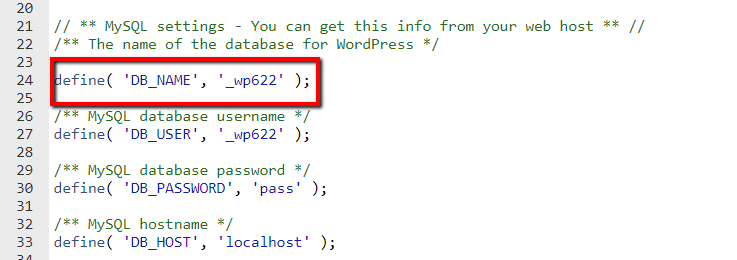
Além disso, preste atenção ao prefixo da tabela, pois você precisará especificar uma vez que os comandos SQL sejam executados. Ele está localizado no mesmo arquivo na parte inferior das configurações da página.

Neste exemplo acima, o nome do banco de dados é _wp622. O prefixo da tabela é wpc7_. Agora, quando soubermos disso, vamos ao gerenciador de banco de dados. A maioria dos painéis de controle usa PHPMyAdmin para gerenciamento de banco de dados.
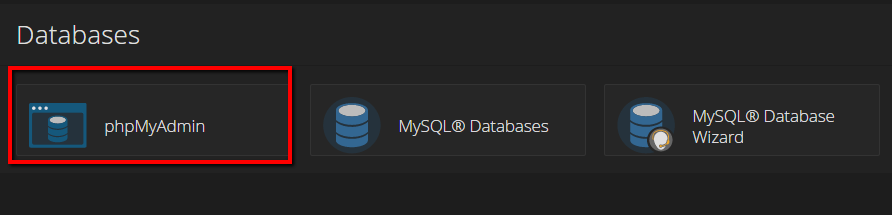
Quando estiver lá, encontre o nome do seu banco de dados na lista e clique nele:
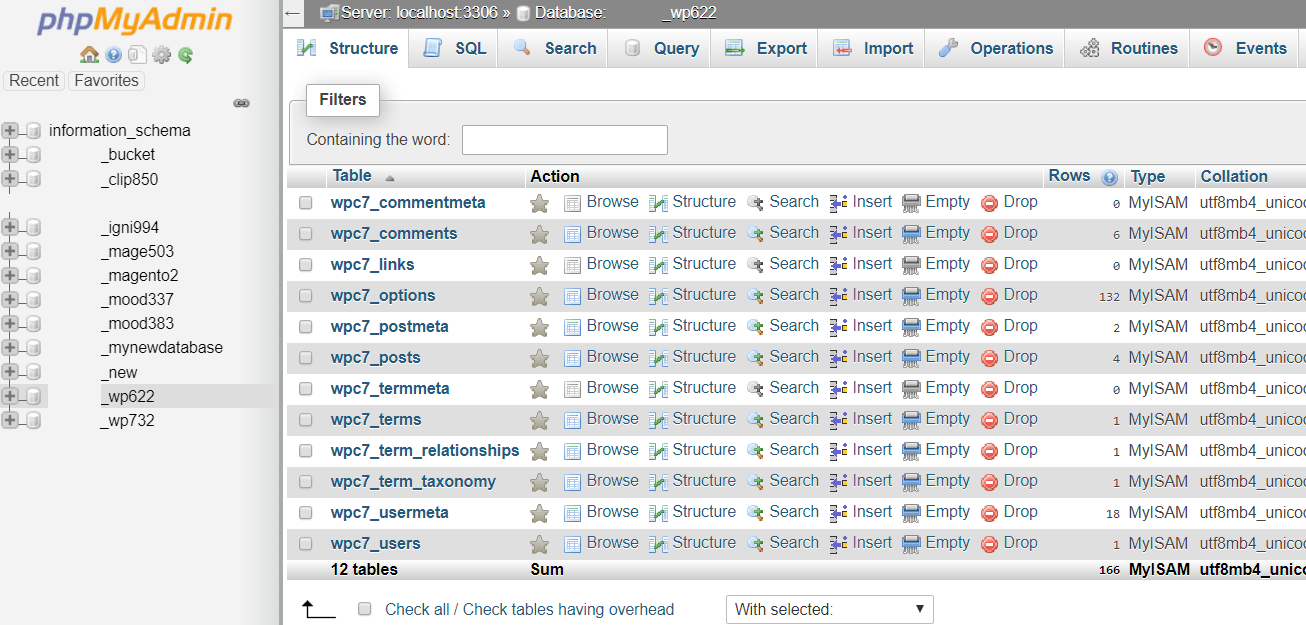
Antes de fazer qualquer alteração, certifique-se de criar um backup para este banco de dados, para poder restaurá-lo rapidamente caso algo dê errado.
Cobrimos como fazer backup do WordPress em detalhes em nosso guia geral de backup. Mas para dar um passo a passo rápido, escolha a opção Exportar , escolha o método e o formato de acordo com suas necessidades e pressione Ir (aqui definimos todas as opções padrão):
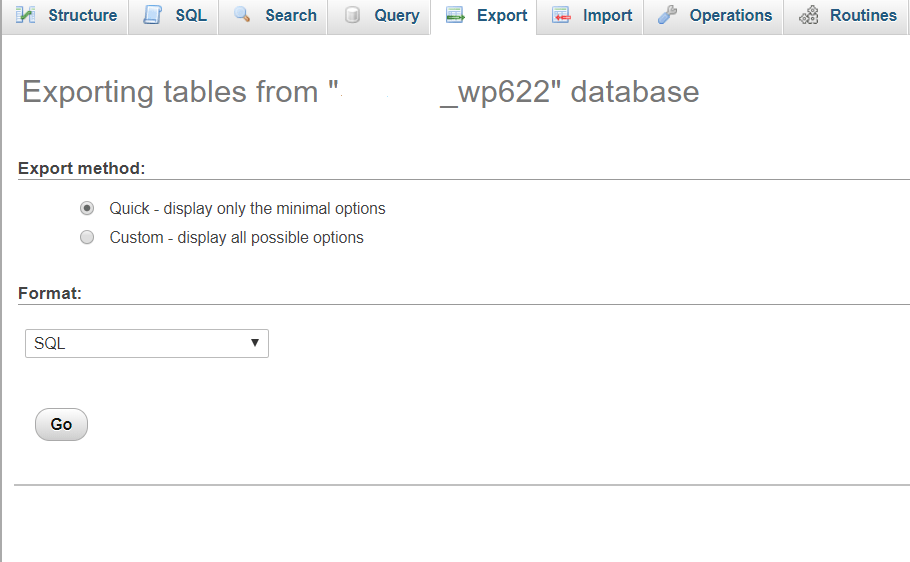
Uma vez feito, você está seguro para prosseguir. Pressione o menu SQL e vamos começar:

Substituir URL
Se você planeja atualizar o URL do seu site adicionando o certificado SSL ao seu site ou fazendo outras modificações, certifique-se de usar o seguinte comando:
UPDATE wp_options SET option_value = replace(option_value, ‘http://www.oldurlofthewebsite.com’, ‘http://www.newurlofthewebsite.com’) WHERE option_name = ‘home’ OR option_name = ‘siteurl’;
Digamos que eu queira que meu URL seja https://: e meu nome de domínio seja example.com. Nesse caso, preciso modificar o nome da tabela wp_options e a própria URL:
UPDATE wpc7_options SET option_value = replace(option_value, ‘http://www.example.com’, ‘https://www.example.com’) WHERE option_name = ‘home’ OR option_name = ‘siteurl’;
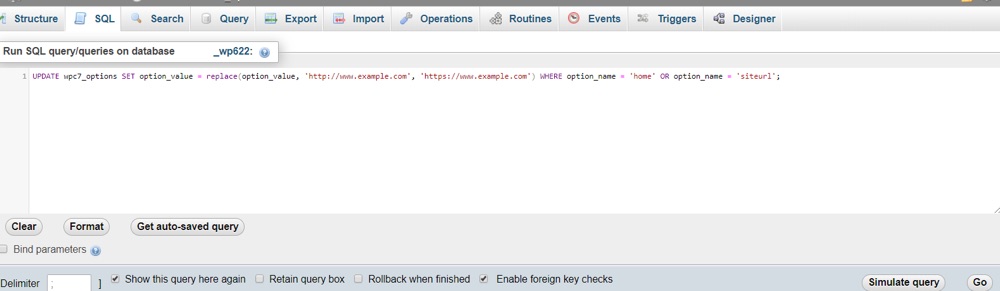
E aguarde uma mensagem de sucesso.

Por que é tão importante vê-lo? Se você pressionar Ir , mas houver alguns erros na consulta, o sistema não poderá atender à solicitação e você receberá erros significando que a execução falhou. O erro terá a seguinte aparência e indicará o motivo pelo qual o processo falhou.
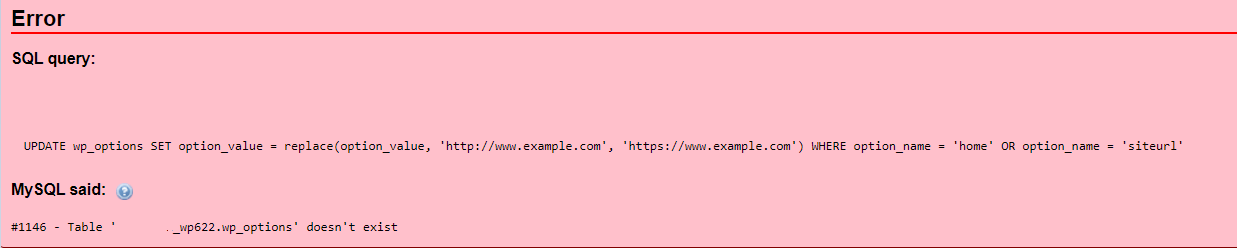
Observe que este comando é básico e substituirá apenas o URL principal do seu site, portanto, se você planeja alterar o nome de domínio do seu site de example.com para test.net, precisará modificá-lo incluindo todos os tabelas onde a URL do seu site é atendida como wp-posts, wp-postmeta e também tome cuidado com as tabelas com linhas contendo URL gerada por plugins (por exemplo, WooCommerce).
Para fazer isso, você precisará de pelo menos um treinamento básico de SQL . Mais uma opção seria abrir o banco de dados que você exportou em qualquer editor de texto e com Ctrl+H substituir todas as menções do seu domínio antigo pelo novo. Se isso parece muito complicado, existem várias outras ferramentas que ajudam a automatizar esse processo (como o script de pesquisa e substituição de banco de dados interconnect/it , ou o plug-in Better Search & Replace baseado no mesmo script) enquanto apenas carrega o arquivo para o seu pasta do site para o site de trabalho e abri-lo em um navegador.
Criar novo usuário administrador
Se você precisar adicionar um novo usuário com função Admin à sua instalação, você terá que usar o seguinte comando e modificá-lo de acordo com suas preferências:
INSERT INTO `wp_users` (`user_login`, `user_pass`, `user_nicename`, `user_email`, `user_status`)
VALUES (‘yourlogin’, MD5(‘yourpassword’), ‘firstname lastname’, ’[email protected]’, ‘0’);
INSERT INTO `wp_usermeta` (`umeta_id`, `user_id`, `meta_key`, `meta_value`)
VALUES (NULL, (Select max(id) FROM wp_users),
‘wp_capabilities’, ‘a:1:{s:13:”administrator”;s:1:”1″;}’);
INSERT INTO `wp_usermeta` (`umeta_id`, `user_id`, `meta_key`, `meta_value`)
VALUES (NULL, (Select max(id) FROM wp_users), ‘wp_user_level’, ’10’);
Observe que você precisará modificar as tabelas e os valores de login de acordo com o nome de usuário e os bancos de dados desejados .
Quero criar um usuário mydeveloper com a senha mypassword , o nome do meu desenvolvedor é John Doe e o email é [email protected] . Então minha query ficará da seguinte forma:
INSERT INTO `wpc7_users` (`user_login`, `user_pass`, `user_nicename`, `user_email`, `user_status`)
VALUES (‘Mydev’, MD5(‘mypassword’), ‘John Doe’, ‘[email protected]’, ‘0’);
INSERT INTO `wpc7_usermeta` (`umeta_id`, `user_id`, `meta_key`, `meta_value`)
VALUES (NULL, (Select max(id) FROM wp_users),
‘wp_capabilities’, ‘a:1:{s:13:”administrator”;s:1:”1″;}’);
INSERT INTO `wpc7_usermeta` (`umeta_id`, `user_id`, `meta_key`, `meta_value`)
VALUES (NULL, (Select max(id) FROM wpc7_users), ‘wp_user_level’, ’10’
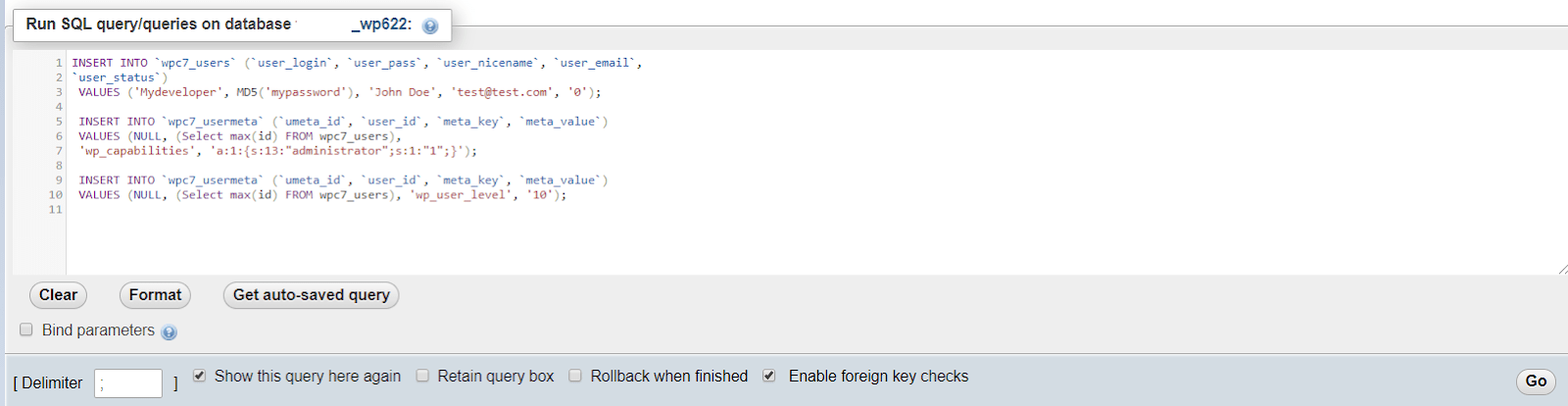
Observe que não preciso modificar os nomes das linhas (ou seja, wp_user_level ou brincar com os números 0, 10, 13, pois eles significam a função do usuário e os direitos correspondentes. Uma vez feito, pressiono Go .
A saída deve mostrar os resultados bem-sucedidos, como os seguintes:
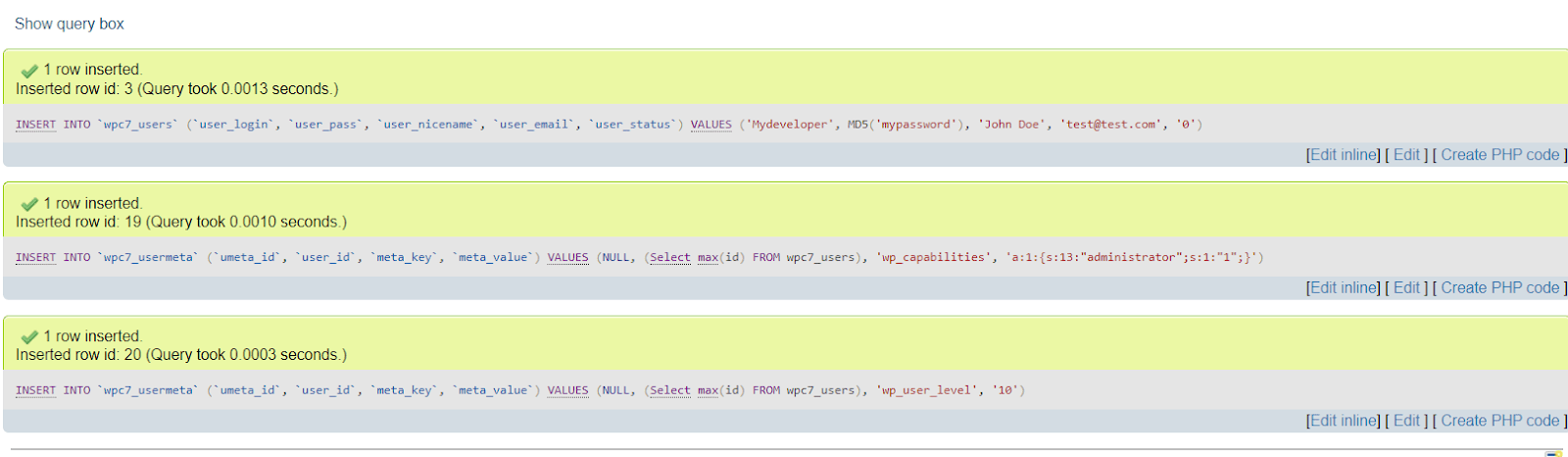
Alterar nome de usuário de login do administrador
Para alterar o nome de login do nome de usuário, volte para a guia MySQL e execute o seguinte comando:
UPDATE wp_users SET user_login = ‘newlogin’ WHERE user_login = ‘admin’;
Digamos que seu nome de usuário padrão seja mydeveloper , aquele que você criou antes e deseja definir o usuário seguro em vez dele. Em nosso caso particular, executamos o seguinte comando, pois também temos o prefixo padrão wp7c_:
UPDATE wpc7_users_users SET user_login = ‘secureduser’ WHERE user_login = ‘mydeveloper’;
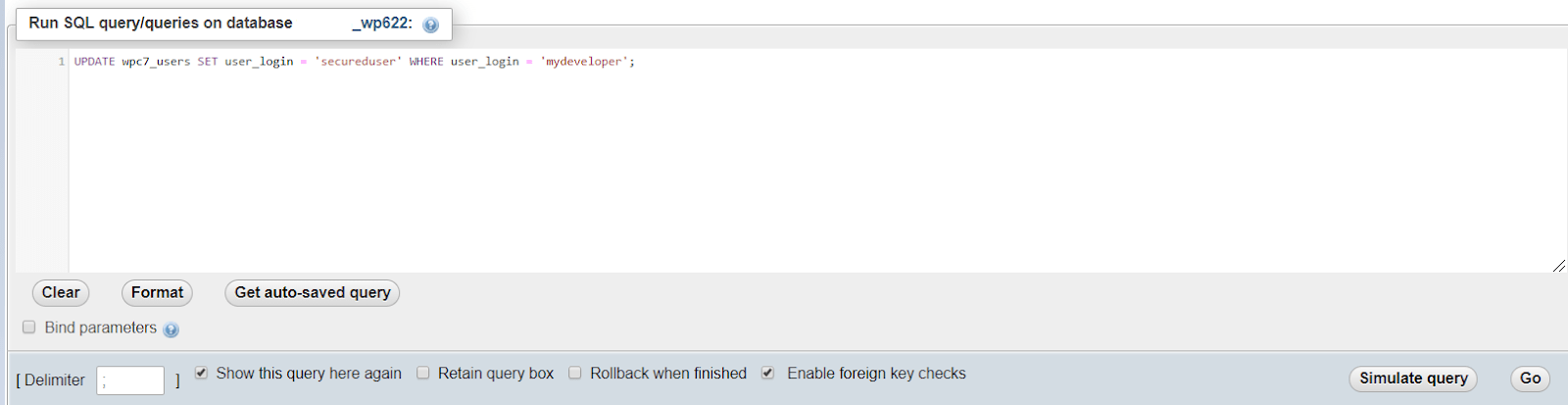
A saída bem-sucedida é a seguinte:
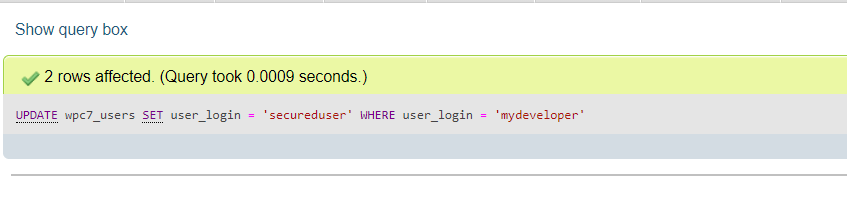
Alterar senha do administrador
Seguindo as regras de segurança das alterações regulares de senha , você também pode alterar a senha do seu usuário protegido . Aqui está a consulta para isso:
UPDATE wp_users SET user_pass = MD5( ‘new_password’ ) WHERE user_login = ‘youruser’;
Para este comando de alteração de senha específico, nosso comando é o seguinte:
UPDATE wpc7_users SET user_pass = MD5( ‘$tR0ngP@s$w03D’ ) WHERE user_login = ‘secureduser’;
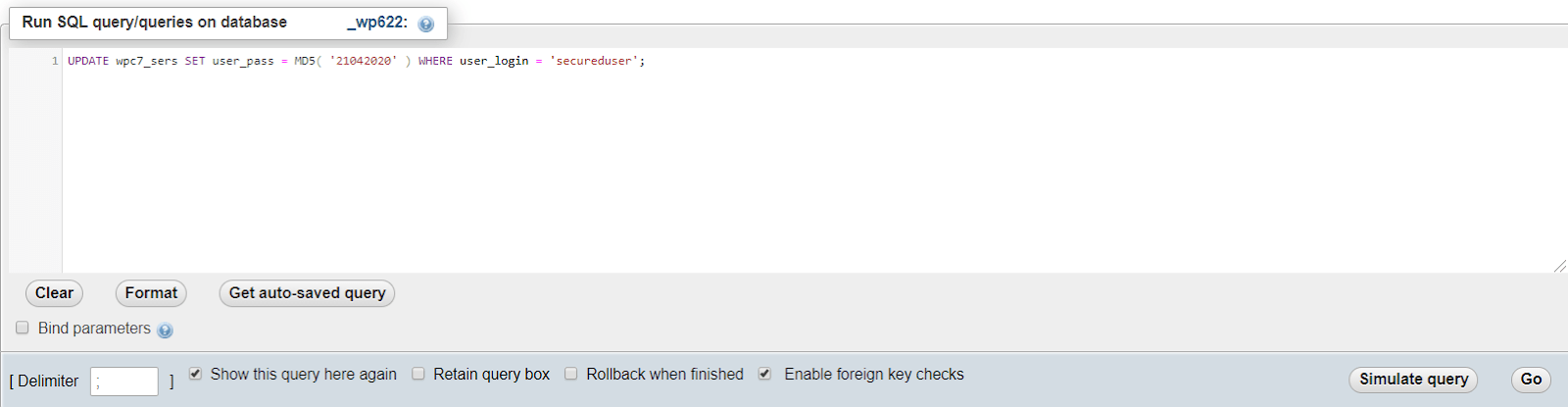
Pressione Go e aguarde a mensagem de sucesso:

Excluir spam
Para usuários que publicam muitos posts e deixam os comentários abertos para interação, o problema com comentários de spam pode se tornar muito doloroso. Embora você possa filtrar os comentários por aprovação manual, provavelmente desejará encontrar uma maneira de excluir rapidamente tudo o que não aprovou. Veja como:
DELETE FROM wp_comments WHERE wp_comments.comment_approved = ‘spam’;
Quando personalizado para o caso particular que estamos discutindo aqui:
DELETE FROM wpc7_comments WHERE wpc7_comments.comment_approved = ‘spam’;
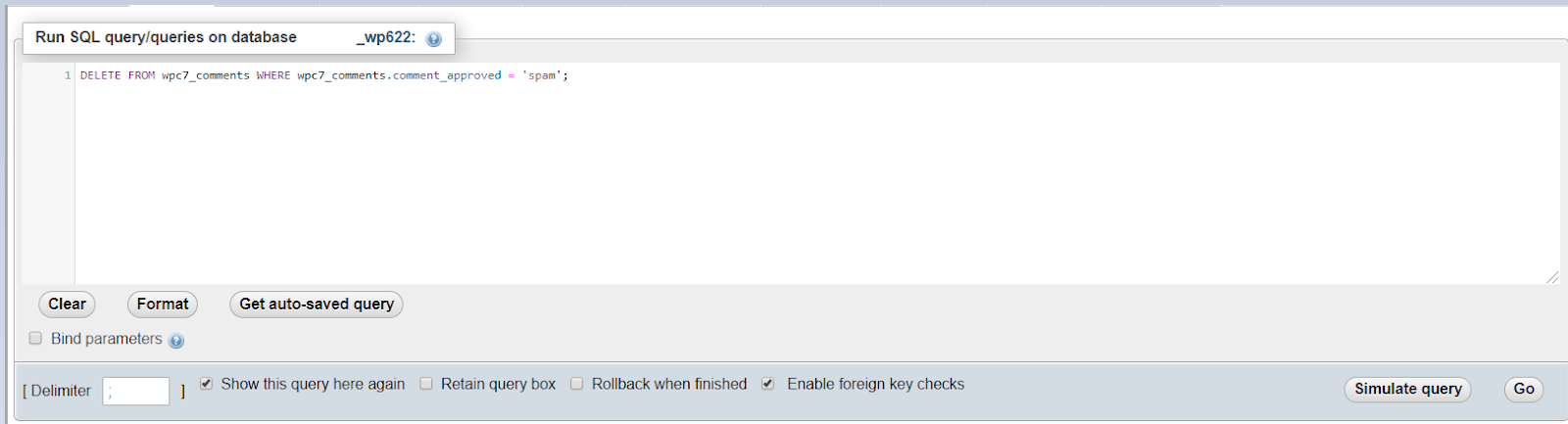
Nota : o prefixo precisa ser modificado em ambos os lugares onde ele é encontrado, pois wp_comments.comment_approved é o campo separado na tabela.
Aqui está a saída bem-sucedida:

Excluir todos os comentários de postagem não aprovados
Em algum momento, você pode perceber que está cansado de filtrar e ler os comentários dos artigos antes de tomar a decisão final de publicá-los, então deseja excluí-los. Existe um comando para isso:
DELETE FROM wp_comments WHERE comment_approved = 0
Observe que a seção comment_approved não precisa da modificação, pois essa guia representa a função padrão na tabela que é imutável.
O comando modificado tem a seguinte aparência:
DELETE FROM wpc7_comments WHERE comment_approved = 0
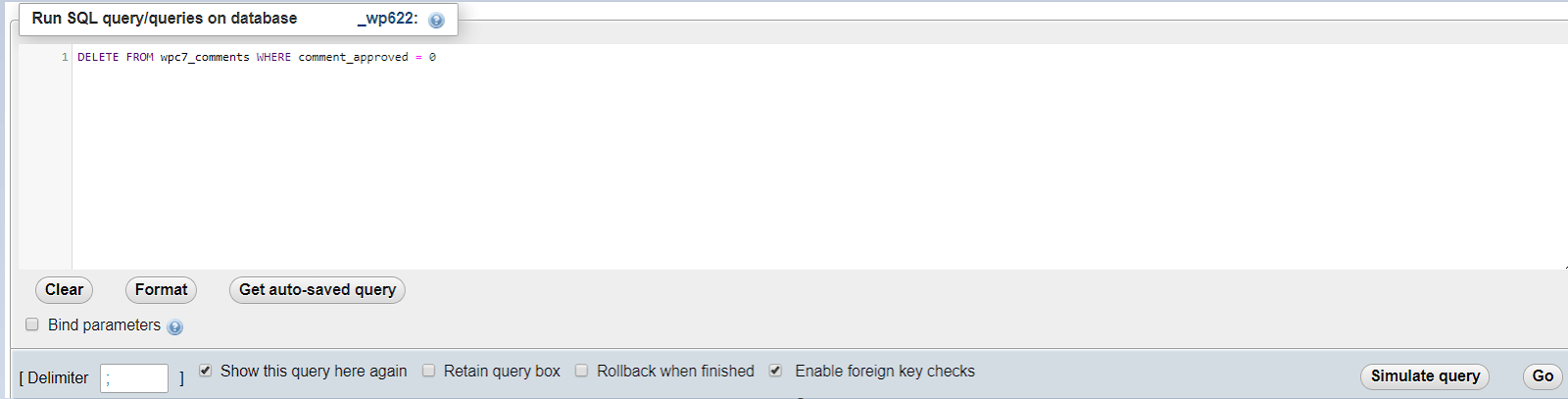
Uma vez feito, você pode ver o resultado normal para comandos executados com sucesso:

Embora possa parecer que seguir as instruções possa levar mais tempo do que apenas fazer as coisas manualmente, não é bem assim. Quanto maior for o seu site, mais tempo você terá para gastar nele. Uma única ação realizada separadamente para 10 posts e você acaba com 10x mais tempo gasto na execução.
Então, na verdade, você economiza muito do seu precioso tempo executando esses comandos e pode usar esse tempo em coisas mais importantes, como planejamento de conteúdo ou busca de ideias de inspiração.
Feliz blogar!





















